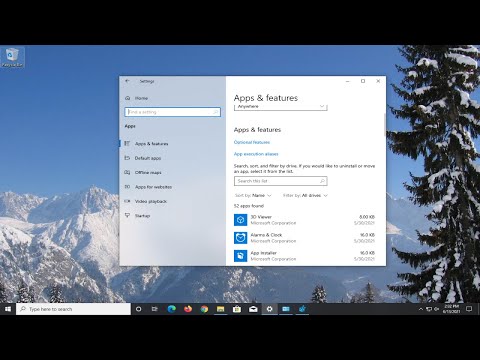Kadang-kadang, kami merasa perlu memiliki cara yang sederhana dan mudah untuk mengakses menu Windows yang berbeda. Salah satu caranya adalah dengan menggunakan Pintasan Keyboard untuk mematikan Windows. Cara lain adalah dengan membuat pintasan untuk menu ini. Tutorial ini akan memandu Anda melalui proses pembuatan pintas desktop untuk berbagai menu opsi daya di Windows - pintasan untuk mematikan, memulai ulang, keluar, dan menangguhkan komputer Windows Anda dengan mudah.
Buat pintasan SHUTDOWN
Klik kanan pada area kosong di desktop Anda. Pilih Baru> Pintasan.
Di kotak pertama dari Create Shortcut Wizard, ketik:
Shutdown -s -t 00

Lalu pilih yang sesuai ikon untuk itu!
Untuk memberikannya sebuah ikon, klik kanan pada shortcut yang baru dibuat> Properties> tab Shortcut> Ubah tombol Icon. Pilih satu dari ikon sistem atau telusuri ke ikon pilihan Anda dan klik OK.
Buat Pintasan RESTART
Di kotak pertama dari Create Shortcut Wizard, ketik:
Shutdown -r -t 00
Klik Berikutnya. Beri nama pintasan: Mulai ulang, dan klik Selesai.
Sekali lagi, pilih ikon yang sesuai untuk itu.
Buat LOG OFF Pintasan
Di kotak pertama dari Create Shortcut Wizard, ketik:
Shutdown.exe -L
Klik Berikutnya. Beri nama pintasan: Log Off, dan klik Selesai.
Kemudian pilih ikon yang sesuai untuk itu.
Buat pintasan SUSPEND
Di kotak teks lokasi Create Shortcut wizard, ketik:
rundll32.exe PowrProf.dll, SetSuspendState
Berikan shortcut nama seperti Hibernate dan pilih ikon untuknya.
Ada jalan keluar yang lebih mudah - Anda juga bisa menggunakan kami Pintasan Berguna, freeware untuk membuat dan banyak shortcut lainnya. Sematkan pintasan yang dibuat ke Layar Mulai Anda, Mulai Menu atau Bilah Tugas. Anda juga dapat menambahkan pintasan ke Mode Tidur. Biasanya Anda harus memasukkan "kata sandi administrator" setiap saat, karena perintah sistem membutuhkan hak istimewa yang tinggi. Tetapi sebuah program yang dibuat oleh hackerman1 bekerja tanpa kata sandi. Lihatlah posting ini di forum TWC kami. Baca selanjutnya: Gunakan Cortana untuk Restart, Log Off, Hibernate, Shutdown, Sleep, Kunci Windows 10 komputer.
Dipindahkan dari WVC